1、首先打开火狐浏览器,点击右上角那个小图标,并且点击“附加组件”

2、在输入框里输入“截图”,然后按回车键

3、点击带有这个图标的“网页截图”

4、点击“添加到Firefox”
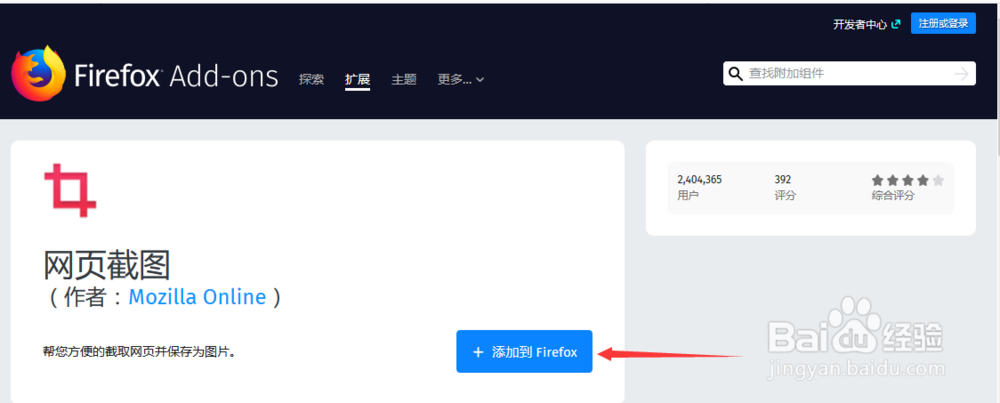
5、点击“添加”

6、点击“确定”

7、重启浏览器之后,会发现右上角有这个图标

8、点击那个小图标,按照自己所需选择截图方式
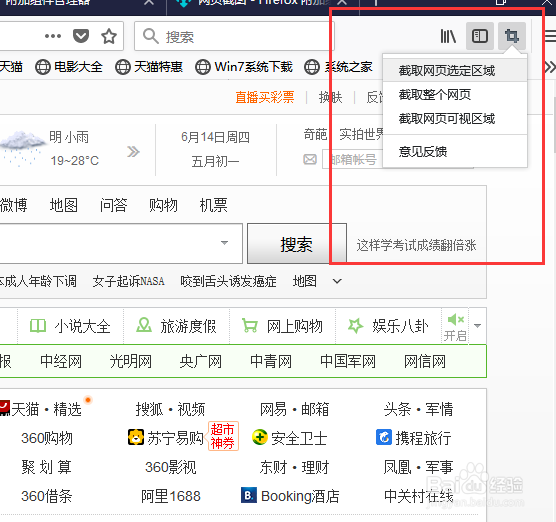
9、我们这里选择第一个“截取网页选定区域”

10、选择区域之后,按回车键

11、回车之后,会进入到一个新的页面,这个页面就是你所截图的区域,我们点击最右边那个复制图标,就可以把截图复制到剪切板上了,然后你就可以把截图粘贴到wps文档,或者ppt,或者发送给别人,是不是很方便呢!

